Så här lägger du till en dedikerad nummerrad till Google-tangentbordet i Android

Som standard visar Google-tangentbordet inte en rad med siffror högst upp på huvudtangentbordet. Om du spenderar mycket tidstypnummer finns det ett enkelt sätt att lägga till en dedikerad rad siffror överst på tangentbordet.
Utan dedikerad nummerrad måste du använda knappen "? 123" på tangentbordet till tillgång till siffrorna och symbolerna. Vi visar hur du lägger till en rad i toppen av tangentbordet.
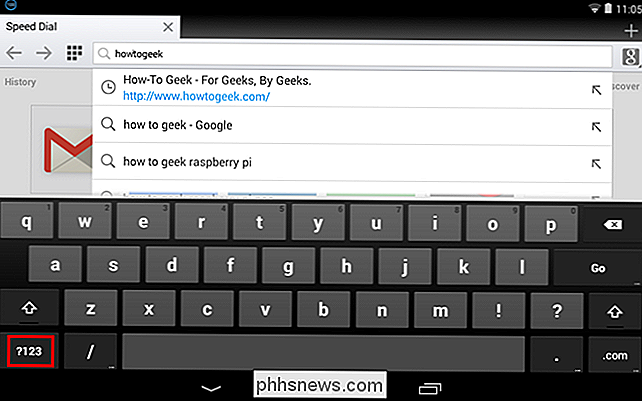
För att lägga till en dedikerad rad på Google-tangentbordet, svep ner till höger om toppstatusfältet och tryck på knappen "Inställningar"
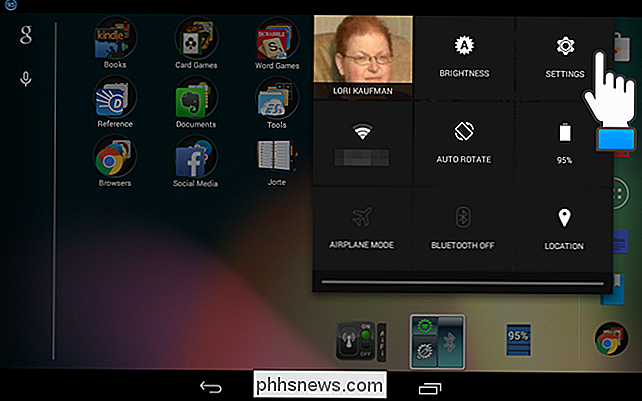
På menyn "Personliga" på skärmen "Inställningar" trycker du på "Språk och inmatning."
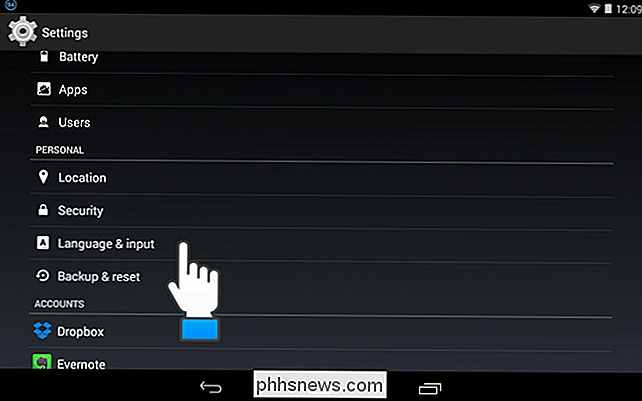
Under "Tangentbord och inmatningsmetoder" trycker du på inställningsikonen till höger om "Google-tangentbordet".
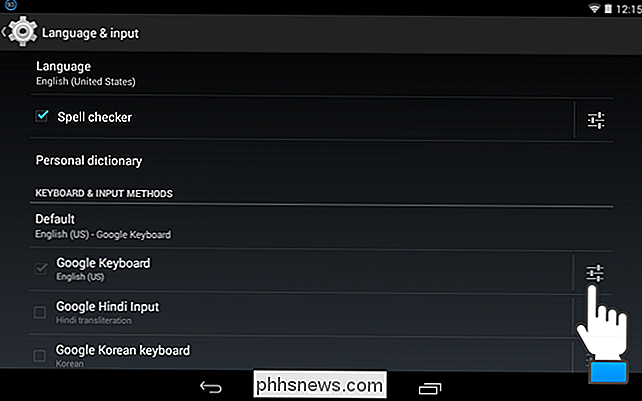
På skärmen "Google Keyboard Settings" trycker du på "Utseende och layouter".
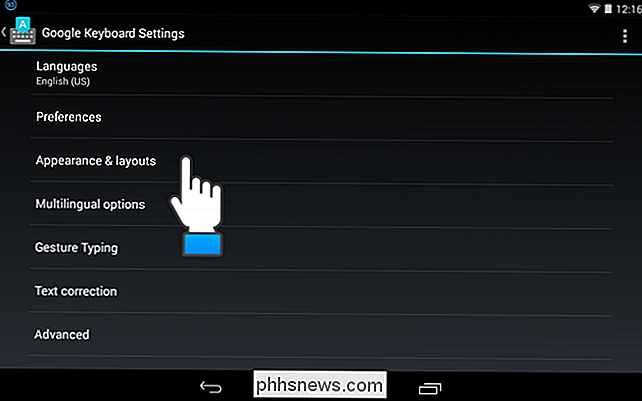
På skärmen "Utseende och layouter" trycker du på "Anpassade inmatningsstilar."
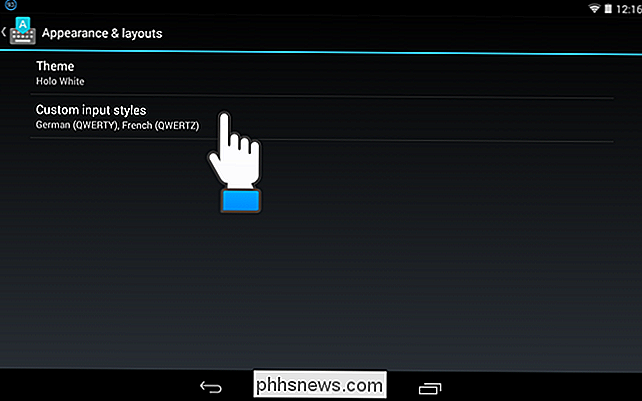
Skärmen "Anpassade inmatningsstilar" visar " Tyska "och" franska "alternativ för tangentbordet. För att lägga till ett annat alternativ, tryck på plusknappen till höger om skärmens huvud.
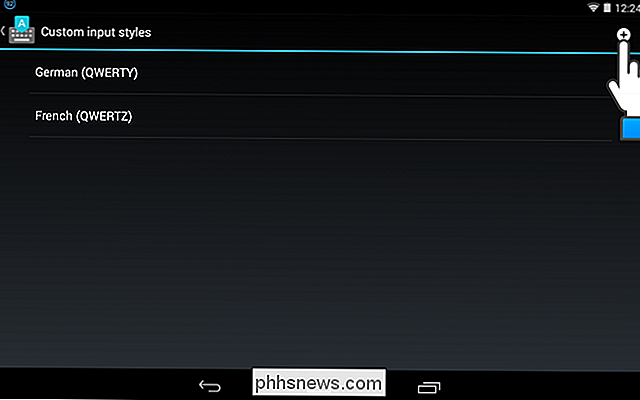
Välj "Engelska (USA)" (eller vilket språk du vill) i rullgardinsmenyn "Språk" och välj sedan "PC" från rullgardinsmenyn "Layout". Tryck på "Lägg till".
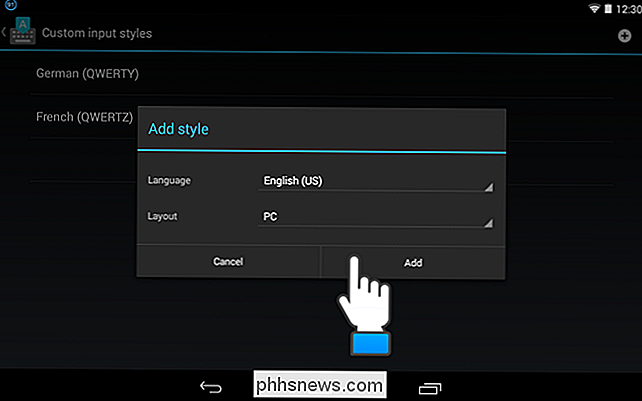
En dialogruta visar att du måste aktivera den anpassade inmatningsstilen. Tryck på "Aktivera" för att aktivera den anpassade stilen du just lagt till.
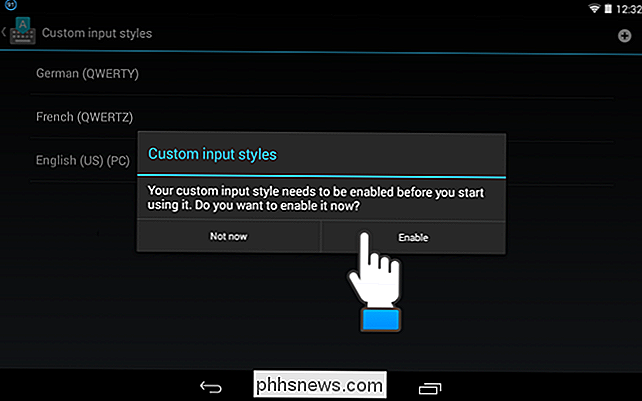
Skärmen "Språk" visas. Avmarkera alternativet "Använd system språk" under "Google-tangentbord." I avsnittet "Aktiva inmatningsmetoder", välj "Engelska (US)" alternativet och välj alternativet "Engelska (USA) (PC)". Tryck på knappen "Tillbaka" på enheten.
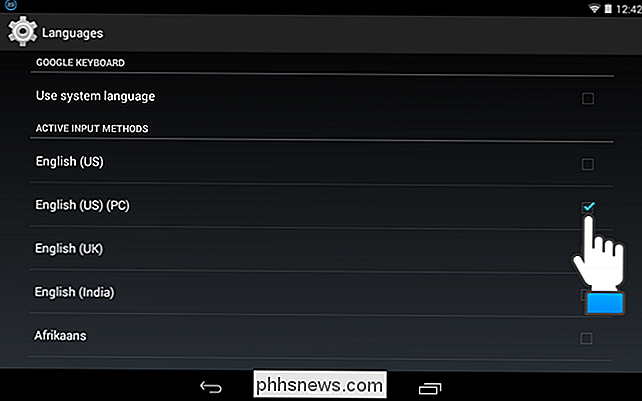
Inmatningsstilen "Engelska (USA) (PC)" läggs till i listan med stilar. Peka på enhetens "Hem" -knapp för att återgå till startskärmen.
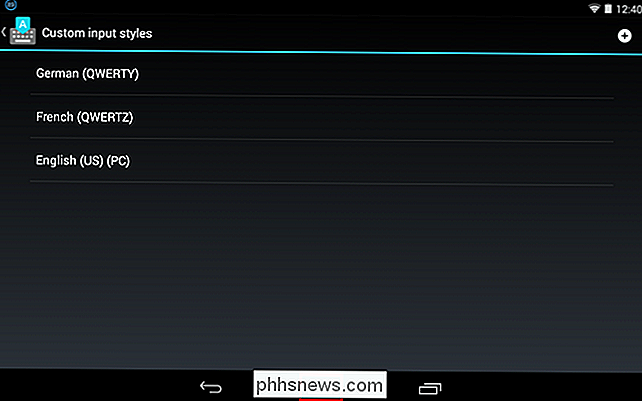
En dedikerad nummerrad läggs till toppen av Google-tangentbordet.
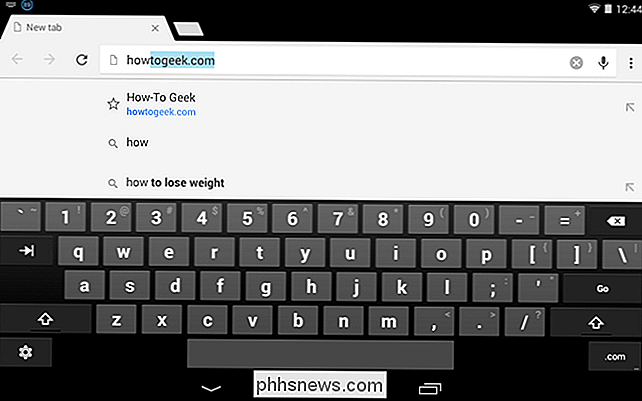
Tangenterna på tangentbordet är nu mindre än de var utan den dedikerade nummerraden , men om du skriver många siffror är det ett litet pris att betala för bekvämlighet och snabbhet när du skriver.
Vi visade också nyligen hur du stänger av ljud och vibrationer i Android: s tangentbord.

7 Av de största PC-maskinvaremyterna som bara inte kommer att dö
Från datorer till Windows till smartphones, är tekniken vi använder varje dag omgiven av myter som aldrig verkar gå bort. Dessa myter är så trovärdiga eftersom de alla har en sanningskorn till dem - kanske var de till och med sanna i det förflutna. Köp inte in i alla myter där ute. De kan leda dig vilseledande när du köper en ny dator, bygger en eller bara uppgraderar hårdvaran som du har just nu.

Du behöver inte betala $ 20 per år för Solitaire and Minesweeper på Windows 10
Windows 10 levereras med Microsoft Solitaire Collection, ett kabalspel som kräver att du tittar på 30-sekunders- långa fullskärms videoannonser för att fortsätta spela. Ad-free solitaire kostar $ 1,49 per månad eller $ 9,99 per år. Det är $ 20 per år om du vill ha både ad-free solitaire och ad-free minesweeper.



